今日練習檔 ԅ( ¯་། ¯ԅ)
今天要與大家介紹Excel的if判斷式,並且在其中也有運用到AND以及OR的相關概念,因此今天的內容真的是你一定要會的,if判斷式真的很重要,我將用最容易懂的方式講解讓大家一起成長!
這是今天為大家準備的練習檔,又是一張成績表,並且要在後面判斷及格與否,我分成兩個,一個是「從嚴判斷」,也就是要全部都要60分以上才算及格,另一個是「從寬判斷」,只要有任一科60分以上就算及格,如下圖所示:
首先是從嚴判斷,先不要去想判斷式。第一步應該要想到AND函數。AND與OR算是一家人。
AND類似於中文的「和」,在這個函數中,只要每個條件都是對的,它就會顯示True,反之就是False。
OR則是中文的「或」,在這個函數中,只要有任一條件都是對的,它就會顯示True,反之就是False。
其實我相信隱隱約約中你已經知道這兩個函數就是與今天的練習相關,實際使用後我相信你會更明白。
首先先在E2輸入「=AND(」,並按下「插入函數」(與之前相同),會看到以下圖示: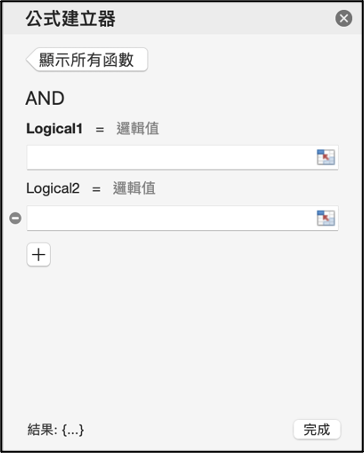
這就是AND的設定區,首先我們要判斷這個A學生是否每科都及格,但我們不能一次判斷全部,所以要逐一判斷。在Logical1的格子輸入「B2>=60」: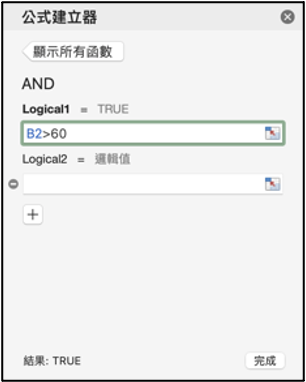
此時要觀察兩處,第一處是您可以看到Logical1後面寫**=TRUE**,代表這個條件是符合的(77>60),而AND是在裡面全部條件都為True時結果就是True,所以目前在下方的結果也是TRUE。確認完後,由於還有兩科要判斷,因此要在Logical2以及多新增一列,結果如下: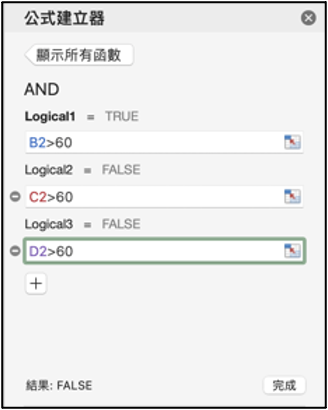
接著可以看到由於Logical2的結果為False(45 < 60),所以AND結果就是False,自動填滿後結果為這樣: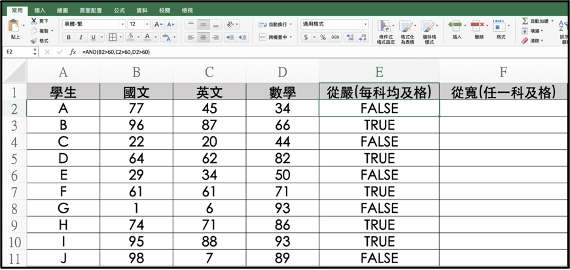
其中有True也有False,此時應該要稍微檢查一下,確認沒問題後再帶入IF判斷式。要帶入IF判斷式,由於我們要保有目前的AND函式,因此先點選公式列「=」「A」的中間輸入if: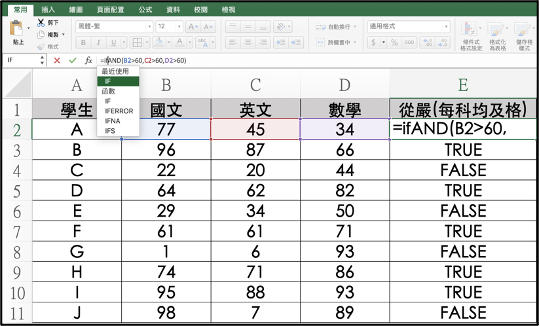
接著點選IF再按下「插入函數」,如果沒有先選IF很有可能會變成AND的設定窗格: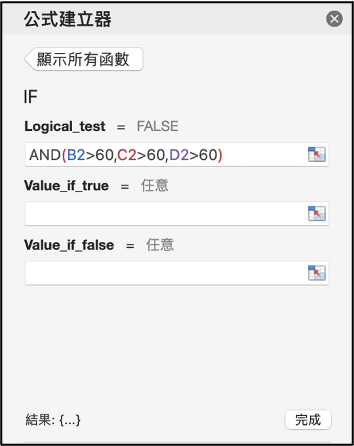
IF函式也很簡單,第一格為你要判斷的內容,他裡面已經輸入了剛剛的AND函式,在後面也提醒我們目前此格為False。接著下方兩格就是當對或錯時要輸出的內容: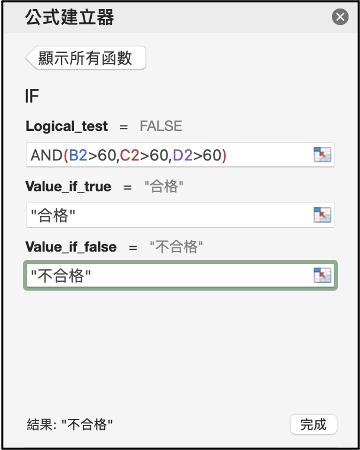
要注意一樣要有雙引號,Excel才知道這是個字串唷!自動填滿後此欄位就完成了~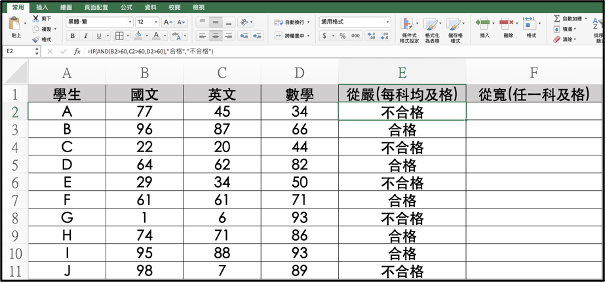
接著是從寬判斷,也就是只要有任一格及格,那麼此位學生就算及格,因此在這邊我們就要使用OR函式,使用的方式與AND很像,設定窗格如下: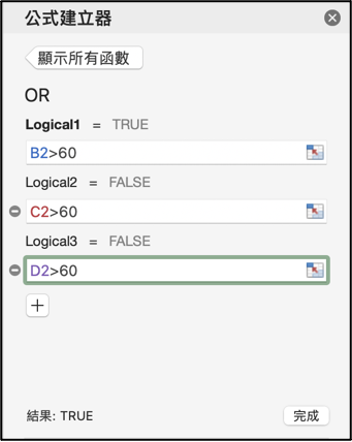
可以看到雖然有兩個結果都是FALSE,但是最終的結果為TRUE,這就是我們要的結果: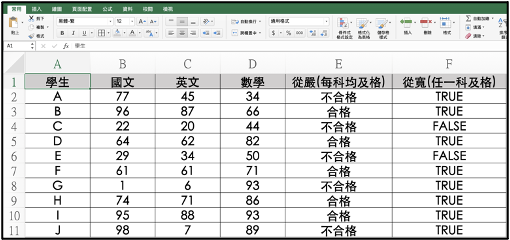
哇!可以看到大家幾乎都及格了!此時不要忘記先稍微檢查一下,接著才套上IF判斷式,由於步驟與E欄相同因此就不特別說明,附上最終結果: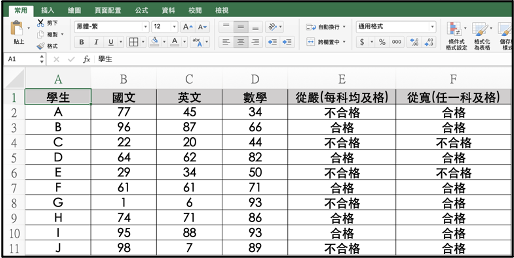
結論:
其實IF還有另外兩個兄弟姊妹,一個是IFERROR一個是IFNA,這兩個都是用在當你有錯誤訊息的時候可以不要顯示錯誤訊息,而是顯示某個你設定的值。但這兩個相對來說沒有很常用到,就算真的用到其實也相當的簡單。因此我認為最重要的還是IF函式,再加上今天還有另外介紹AND以及OR函式,在使用上就像是洋蔥一樣一層一層的,我們要從最裡面那層慢慢往外做,所以這時使用「插入函數」可以協助你在使用上不至於混淆!
軒軒的笑話時間:
婦人:「醫生,我的體重已經超過九十公斤了,我該怎麼辦?」
醫生:「這是很簡單的頭部運動,從左到右,再從右到左。」
婦人:「一天做幾次呢?」
醫生:「不一定,只要是有人請你吃東西時,你就做做這個運動,直到那人離開為止。」![]()
